パソコンを使っている時に、メッセージを確認するために携帯電話のロックを解除するのが面倒なことはありませんか。仕事でたくさんのビジネスパートナーからの大量のメッセージを処理しなくてはならない場合、携帯電話のスクリーンでは小さすぎます。そんな時、パソコンでSMSを受信できれば便利です。そこで、SMSをパソコンで受信して、閲覧する方法を3つご紹介します。以下の方法は、Androidデバイスのみに対応しています。手順は以下の通りです。

SMSをパソコンで受信する方法
ApowerManager
ApowerManagerは、パソコンでSMSを受信するためのソフトです。このアプリを使えば、パソコン操作中にSMSの受信を見逃す心配はありません。この他、音楽、動画、写真、アプリ、ノートといった様々なファイルを転送することができます。ファイルの削除やバックアップといったデータの管理もパソコン上で行うことができます。

パソコンでメッセージを受信するためには、以下の手順に従ってください。
- パソコン及び携帯電話にアプリケーションをダウンロードし、起動させます。無料ダウンロード
- 二つのデバイスをUSBまたはWiFiで接続します。ケーブルがない場合には、QRコードをスキャンするか認証コードを入力する方法もあります。
- 接続が成功したら、携帯電話のデータ情報をすべてパソコン上で見ることができます。パソコン上でメッセージを読めるようにするためには、パソコン上での操作を許可する必要があり、そのメッセージがパソコンに表示されます。承認したら、電話にメッセージが届くたびに、その内容を表示するボックスがパソコンの右下に表示されます。

メッセージは「メッセージ」でも確認することができます。このアプリでは、パソコンから直接SMSメッセージを送信することもできます。必要であれば、メッセージをローカルフォルダに転送することも可能です。
メモ:この手順に従ってもパソコンでメッセージを受信できない場合は、設定で許可ボタンを手動でオンにしてアプリを承認してください。
AirMore
ワイヤレスでSMSをパソコン上で受信したい場合には、この方法が良いでしょう。AirMoreはウェブベースのツールで、電話とパソコンでのデータの送受信に特に優れています。完璧なサービスを提供するため、パソコン使用中にメッセージが届いた場合には、お知らせしてくれる機能が付いています。
- Google Playからアプリをインストールして立ち上げます。パソコンのブラウザでweb.airmore.comを開きます。
- 同じネットワーク上にいる場合には、二つのデバイスをQRコードまたはRadarで接続することもできます。Radarの方がアバターを選ぶ時に便利だという方は、Android携帯で「承認」ボタンを押すのを忘れないでください。
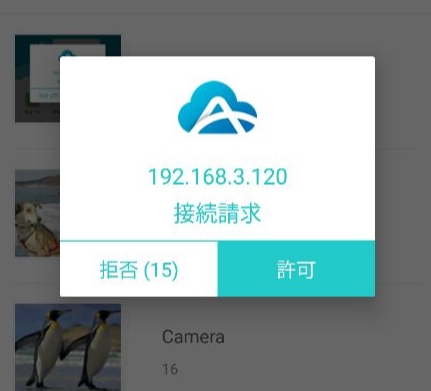
- データが項目別で分けられています。メッセージが届いた場合には、右上に表示されているベルアイコンの下に表示されます。SMSに直接返信することも可能です。「返信」をクリックすると、「メッセージ」に移動します。前にメッセージを送信したことが無い場合、携帯の画面に許可通知が表示されます。

MightyText
パソコンでメッセージを受信するもう一つの方法が、MightyTextです。とても人気のあるプログラムで、オンラインでメッセージの送受信ができます。設定した時間にメッセージを送信する機能も付いています。
- MightyTextをAndroid携帯にインストールします。
- パソコンでソフトウェアを起動させます。起動する方法は二つあります。一つはMightyText Chrome拡張ツールをインストールする方法で、もう一つはMightyText ウェブアプリを起動させる方法です。自分に合った方法を選んでください。
- 次に、グーグルアカウントにサインインします。これで、パソコンにメッセージが同期され、パソコン上でSMSを受信することができます。

このアプリケーションは、メッセージサービスの多くの面で最適化されていますが、グーグルアカウントを持っていなければ使うことができません。
まとめ
言うまでもなく、ここに挙げたものがパソコンでSMSを受信するためのベストな方法です。インターネットにアクセスする時に、総合的なプログラムをお好みの場合には、ApowerManagerがオススメです。便利という点では、AirMoreが良いでしょう。MightTextなら完全なメッセージサービスが受けられますが、それ以外の機能は付いていません。
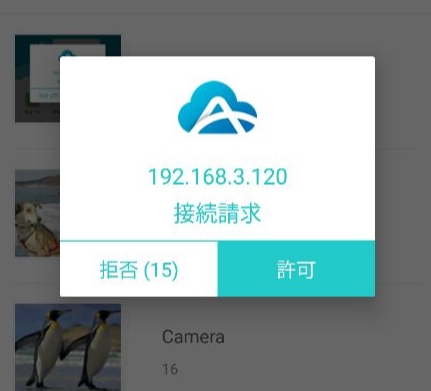
コメントを書く